Windows11を使っていると、ある日突然Bluetoothデバイスが接続できなくなることがあります。ワイヤレスイヤホンやキーボード、マウスが使えなくなり、仕事やプライベートで不便を感じる方も多いでしょう。
この記事では、そんな時に慌てず冷静に対処できるよう、Windows11でBluetoothが接続できない原因を特定し、解決するための具体的なチェックリストと手順を解説します。基本的な設定から、少し専門的なドライバの更新やシステム設定まで、幅広い解決策を網羅しているので、ぜひ参考にしてください。
【この記事で分かること】
- Windows11でBluetooth接続ができない基本的な原因
- 自分でできる簡単なトラブルシューティング方法
- ドライバやシステム設定を見直して問題を解決する手順
- 再発防止のためのチェックポイント
接続できない原因を特定する基本チェック
Windows11でBluetoothが接続できないトラブルに直面した際、まずは慌てずに基本的なチェックから始めることが重要です。多くの場合、問題は意外と単純な設定ミスや見落としが原因で発生しています。このセクションでは、まず確認すべき基本的な項目を網羅的に解説します。これらのチェックを行うことで、専門的な知識がなくても、接続不良の原因を特定し、解決の糸口を見つけることができます。
Bluetoothが有効になっているか確認する方法
Windows11でBluetoothが接続できない場合、最も単純で最初に確認すべきことは、そもそもBluetooth機能が有効になっているかどうかです。タスクバーの右端にあるネットワークアイコンをクリックすると、クイック設定パネルが表示されます。このパネル内にBluetoothのアイコンがあり、それが青色になっていれば有効、灰色になっていれば無効になっています。
もし無効になっていたら、一度クリックして有効にしてみましょう。また、設定アプリから確認する方法もあります。「設定」→「Bluetoothとデバイス」を開き、一番上の「Bluetooth」のトグルスイッチがオンになっているかを確認してください。
もしオフになっていたら、オンに切り替えて接続を試みましょう。このスイッチがオフになっている原因として、過去に手動で無効にしたことや、システムのアップデート時に設定がリセットされてしまった可能性などが考えられます。
また、ノートパソコンの場合は、物理的なスイッチやキーボードのファンクションキー(Fnキーと組み合わせる)でBluetoothのオン/オフを切り替えるモデルも存在します。お手持ちのパソコンの取扱説明書を確認し、物理的なスイッチがないか、Fnキーと連動した切り替えキーがないかをチェックすることも大切です。
参照元:Microsoftサポート
デバイスがペアリングモードになっているか確認
Bluetooth接続には、パソコンとデバイスの両方が「ペアリングモード」になっている必要があります。パソコン側でBluetoothが有効になっていても、接続したいデバイス側がペアリングモードになっていなければ、互いを認識することができません。デバイスがペアリングモードになっているかは、製品によって異なりますが、一般的には電源ボタンを長押ししたり、専用のペアリングボタンを押したりすることで、LEDライトが点滅するなどのサインで確認できます。
例えば、ワイヤレスイヤホンの場合、充電ケースから取り出した後、イヤホン本体のボタンを長押しすることでペアリングモードに移行する製品が多く見られます。キーボードやマウスも同様に、背面にペアリングボタンが搭載されていることが多いので、まずはデバイスの取扱説明書を確認してみましょう。
また、すでに他の機器とペアリングされている場合、新しい機器とのペアリングができないことがあります。この場合は、一度他の機器との接続を切断するか、デバイス側のペアリング履歴をリセットしてから再度試してみる必要があります。デバイスをペアリングモードに移行する具体的な方法は、必ずメーカーの公式サイトや取扱説明書で確認してください。
Windows11の飛行機モードをオフにする
Windows11には、すべての無線通信(Wi-Fi、Bluetooth、モバイルデータ通信など)を一時的に無効にする「飛行機モード」という機能が搭載されています。このモードが意図せずオンになっていると、当然ながらBluetooth接続もできなくなります。飛行機モードがオンになっているかどうかも、クイック設定パネルで簡単に確認できます。タスクバーのネットワークアイコンをクリックして表示されるパネルに、飛行機のアイコンが表示されていれば、飛行機モードがオンになっています。このアイコンをクリックしてオフにすることで、Bluetooth接続が可能になる場合があります。飛行機モードは、パソコンを起動したときに自動的にオンになる設定になっている場合や、キーボードのショートカットキー(例えばFnキーと飛行機のアイコンが描かれたキー)を誤って押してしまった場合にオンになることがあります。特に、外出先でモバイルバッテリーの節約のために飛行機モードをオンにしたまま、自宅でオフにし忘れているケースも少なくありません。飛行機モードがオフになっていることを確認したら、もう一度Bluetoothデバイスの接続を試してみてください。
参照元:総務省電波利用ホームページ
他の機器との干渉を避ける方法
Bluetoothは2.4GHz帯の周波数を使用しており、この周波数帯はWi-Fiや電子レンジ、コードレス電話など、多くの家電製品と共通しています。そのため、これらの機器が近くにあると、電波干渉が発生し、Bluetooth接続が不安定になったり、接続そのものができなくなったりする可能性があります。
もしBluetoothデバイスの接続がうまくいかない場合は、まずパソコンと接続したいデバイスの間にある障害物を取り除き、できるだけ機器同士を近づけてみましょう。また、近くにある電子レンジの使用を止めたり、他のワイヤレス機器の電源を一時的に切ってみたりすることも有効です。
特に、複数のBluetoothデバイスが同時に接続されている場合、電波の混雑によって接続が不安定になることがあります。この場合、使用していないデバイスの電源をオフにするか、パソコンとのペアリングを一時的に解除することで、接続が安定することがあります。
Bluetooth接続の電波はそれほど強くないため、壁や金属製の家具なども干渉の原因になります。快適にBluetoothを使用するためには、できるだけ障害物の少ない環境を整えることが重要です。
バッテリー残量不足による接続不良の可能性
Bluetooth接続ができない原因として、パソコンやデバイスのバッテリー残量不足も考えられます。特にワイヤレスイヤホンやマウス、キーボードなどのバッテリー駆動デバイスは、バッテリー残量が少なくなると、ペアリングが不安定になったり、接続が途切れたりすることがあります。
もし接続がうまくいかない場合は、まずデバイスのバッテリー残量を確認してみましょう。多くのデバイスには、バッテリー残量を示すLEDランプや、パソコンの画面上で残量を確認できる機能が備わっています。
バッテリーが少なくなっている場合は、一度フル充電してから再度接続を試みてください。意外と見落としがちなのが、パソコン自体のバッテリー残量です。ノートパソコンの場合、バッテリー残量が極端に少ない状態だと、省電力モードが自動的に有効になり、Bluetooth機能が制限されることがあります。
もしノートパソコンのバッテリー残量が少ない場合は、電源アダプタを接続して充電しながら接続を試してみましょう。バッテリー駆動のデバイスは、長時間使用するとバッテリーが劣化し、十分な電力を供給できなくなることもあります。その場合は、バッテリーの交換やデバイス自体の買い替えも検討する必要があります。
接続履歴を削除して再ペアリングする
Windows11とBluetoothデバイスの間に何らかの通信エラーや設定情報の不整合が発生している場合、一度接続履歴を削除して再ペアリングすることで問題が解決することがあります。これは、接続情報が破損している場合に非常に効果的な方法です。
まず、パソコンの「設定」→「Bluetoothとデバイス」を開きます。接続できないデバイスの名前をクリックし、「デバイスの削除」を選択します。これにより、Windows11側からそのデバイスのペアリング情報が削除されます。次に、デバイス側でもペアリング情報をリセットします。
デバイスによっては、特定のボタンを長押しすることでペアリング情報をリセットできるものもありますので、取扱説明書で確認してください。両方のペアリング情報をクリアしたら、再度デバイスをペアリングモードにし、Windows11側で「デバイスの追加」をクリックして再ペアリングを試みましょう。
この方法で、過去の不具合を引きずることなく、クリーンな状態で再接続できるため、多くの場合で問題を解決できます。特に、一度接続できたデバイスが突然接続できなくなった場合に試す価値のある対処法です。
複数接続によるBluetoothの不安定化を防ぐ
Bluetoothは複数のデバイスと同時に接続することができますが、接続するデバイスの数が増えると、通信が不安定になることがあります。特に、音声データをやり取りするワイヤレスイヤホンと、入力データをやり取りするキーボードやマウスを同時に使用する場合、通信帯域の競合によって遅延が発生したり、接続が途切れたりする可能性があります。
Windows11では、同時に接続できるBluetoothデバイスの数に物理的な制限はありませんが、安定して接続できる数はパソコンの性能やBluetoothアダプタの仕様によって異なります。もし複数のデバイスを同時に接続していて不具合が発生した場合は、使用していないデバイスの接続を一時的に解除してみましょう。
例えば、ワイヤレスマウスとキーボード、イヤホンを同時に使用していてイヤホンの接続が不安定な場合、一度マウスやキーボードの電源を切ってみて、イヤホンの接続が安定するかどうかを確認します。
また、USBハブなどを介して複数のBluetoothアダプタを接続している場合、ハブの電力供給不足や通信不良が原因で接続が不安定になることもあります。この場合は、一度アダプタを直接パソコンのUSBポートに接続してみるなどの対策も有効です。
設定・ドライバを見直して解決する方法

基本的なチェックをすべて試しても問題が解決しない場合は、Windows11の設定やドライバに原因がある可能性が高いです。このセクションでは、少し専門的な内容になりますが、これらの設定を見直すことで、より根本的な解決を目指します。
ドライバの更新から、システムサービスの確認、さらにはBIOS設定まで、見落としがちなポイントを詳しく解説していきます。
【以下で分かること】
- Windows11のドライバを最新に保つ重要性
- デバイスマネージャーを使ったトラブルシューティング
- Windows Updateの活用法
- Bluetoothサービスの確認と再起動方法
Windows11のBluetoothドライバを最新に更新する
Bluetoothドライバは、Windows11とBluetoothデバイスを接続するためのソフトウェアです。このドライバが古かったり、破損していたりすると、接続不良の原因となります。ドライバを最新の状態に更新することで、不具合が解消されることが多いため、基本的なチェックで解決しなかった場合は、この方法を試してみましょう。
ドライバを更新するには、まず「デバイスマネージャー」を開きます。タスクバーの検索ボックスに「デバイスマネージャー」と入力するか、スタートボタンを右クリックして表示されるメニューから選択できます。
デバイスマネージャーを開いたら、「Bluetooth」の項目を展開し、お使いのBluetoothアダプタを右クリックして「ドライバーの更新」を選択します。ここで「ドライバーを自動的に検索」を選択すると、Windowsがインターネット経由で最新のドライバを自動的に探してくれます。
もし最新のドライバが見つからない場合や、特定のドライバをインストールしたい場合は、パソコンメーカーやBluetoothアダプタメーカーの公式サイトから最新のドライバをダウンロードして手動でインストールすることも可能です。
ドライバのバージョンが古いままだと、最新のBluetoothデバイスとの互換性が失われることもあるため、定期的なドライバの更新を心がけましょう。
参照元:Intel Wireless Bluetooth ドライバとソフトウェア
デバイスマネージャーでBluetoothを一度無効→有効にする
ドライバが最新の状態でも接続が不安定な場合は、デバイスマネージャーを使ってBluetoothアダプタを一度無効にしてから再度有効にすることで、問題が解決することがあります。これは、Bluetoothアダプタが一時的にフリーズしている状態や、システムとの連携がうまくいっていない場合に有効な方法です。
まず、前述の方法で「デバイスマネージャー」を開きます。「Bluetooth」の項目を展開し、お使いのBluetoothアダプタを右クリックして「デバイスを無効にする」を選択します。確認のメッセージが表示されたら「はい」をクリックしてください。
これでBluetoothアダプタが一時的に無効になります。数秒待ってから、再度同じデバイスを右クリックし、「デバイスを有効にする」を選択します。この操作を行うことで、Bluetoothアダプタが再起動され、システムとの接続がリフレッシュされます。
この操作は、パソコンを再起動するのと同じような効果があり、軽微なシステムエラーが原因で発生している接続不良を解消できる場合があります。
また、もしデバイスマネージャーのBluetooth項目に黄色い三角の「!」マークや赤い「×」マークが表示されている場合は、ドライバの破損やシステムエラーが発生している可能性が高いです。その場合は、ドライバの再インストールを試すなど、より根本的な対処が必要になります。
Windows Updateでシステム全体を更新する
Windows11のBluetooth接続不良の原因は、特定のドライバだけでなく、Windows11システム全体のバグや不具合にある可能性もあります。Windows Updateは、セキュリティパッチだけでなく、システム全体の安定性を向上させるためのアップデートも含まれています。
そのため、Windows Updateを実行してシステムを最新の状態に保つことは、Bluetooth接続の問題を解決する上で非常に重要です。設定アプリを開き、「Windows Update」の項目をクリックすると、利用可能な更新プログラムがあるかどうかを確認できます。もし更新プログラムがある場合は、すべて適用してからパソコンを再起動してみましょう。
Windows Updateは、Bluetoothドライバの更新も自動的に行ってくれることがあります。特に、Windows11へのメジャーアップデート後などに、特定のドライバが正常に動作しなくなるケースも報告されています。このような場合、Windows Updateを適用することで、最新のドライバが自動的にインストールされ、問題が解決することが期待できます。
定期的にWindows Updateを確認し、システムを常に最新の状態に保つことで、Bluetooth接続不良だけでなく、さまざまなシステムトラブルを未然に防ぐことができます。
Bluetoothサービスが正しく動作しているか確認
Windows11でBluetooth機能を利用するためには、バックグラウンドで動作しているいくつかのサービスが正常に稼働している必要があります。これらのサービスが何らかの理由で停止していると、Bluetooth機能自体が使えなくなります。
この場合は、サービスを再起動することで問題が解決することがあります。まず、タスクバーの検索ボックスに「サービス」と入力して、サービスアプリを開きます。サービスの一覧の中から、「Bluetooth Audio Gateway Service」と「Bluetooth Support Service」を探します。
これらのサービスの「状態」が「実行中」になっているかを確認してください。もし「実行中」になっていない場合は、サービス名を右クリックして「開始」を選択します。また、すでに「実行中」になっている場合でも、一度「再起動」を選択してサービスをリフレッシュしてみるのも効果的です。
特に、パソコンの起動時にこれらのサービスがうまく起動しなかった場合に、この方法で問題を解決できることがあります。サービスの状態が「実行中」になっていても、接続がうまくいかない場合は、サービスのスタートアップの種類が「自動」になっているかも確認しておきましょう。
「自動」になっていない場合は、サービス名を右クリックして「プロパティ」を開き、スタートアップの種類を「自動」に変更してパソコンを再起動します。
BIOS設定でBluetoothが有効になっているかチェック
パソコンによっては、BIOS(UEFI)の設定画面でBluetooth機能のオン/オフを切り替えられるモデルがあります。BIOS設定は通常、パソコンの起動直後に特定のキー(F2、Delete、F12など)を押すことで入ることができます。
この設定が何らかの理由で無効になっていると、Windows11上ではBluetooth機能が有効にできなくなります。もしこれまでの方法をすべて試しても解決しない場合は、BIOS設定を確認してみる価値があります。
BIOS画面に入ったら、「Advanced(詳細設定)」や「Integrated Peripherals(統合デバイス)」といった項目を探し、その中に「Bluetooth」や「Wireless」といった設定がないかを探します。
設定項目名はお使いのパソコンメーカーによって異なりますので、取扱説明書で確認するのが一番確実です。もし「Disabled(無効)」になっていたら、「Enabled(有効)」に変更して設定を保存し、再起動します。
BIOS設定は誤った変更をするとシステムに不具合をきたす可能性があるため、慎重に操作してください。BIOS設定を変更する際は、必ず事前に取扱説明書で手順を確認し、不明な点はメーカーのサポートに問い合わせるようにしましょう。
セーフモードでの接続テスト方法
Windows11のシステム上で動作している他のソフトウェアやサービスが原因でBluetooth接続が阻害されている可能性も考えられます。この問題を切り分けるために、「セーフモード」でパソコンを起動して接続テストを行う方法があります。
セーフモードは、最低限のドライバとサービスのみでWindowsを起動するモードです。このモードでBluetoothデバイスが正常に接続できる場合は、通常起動時に動作している何らかのソフトウェアが原因である可能性が高いと判断できます。
セーフモードでWindows11を起動するには、設定アプリから「システム」→「回復」→「PCの起動をカスタマイズする」の順に進み、「今すぐ再起動」を選択します。再起動後、「トラブルシューティング」→「詳細オプション」→「スタートアップ設定」→「再起動」と進み、キーボードの「4」キーを押して「セーフモードを有効にする」を選択します。
セーフモードで起動したら、もう一度Bluetoothデバイスの接続を試してみてください。セーフモードで接続が成功した場合は、最近インストールしたアプリケーションや常駐ソフトを一度アンインストールしたり、設定を見直したりすることで問題が解決する可能性があります。
Bluetooth 接続できない Windows11の解決法【まとめ】
ここまで、Windows11でBluetooth接続ができない場合の対処法を網羅的に解説してきました。問題の原因は、単純な設定ミスからドライバの不具合、システムサービスのエラーまで多岐にわたります。
まずは、基本的なチェックから順に試していき、それでも解決しない場合は、少し専門的なドライバやシステム設定の見直しに進んでいくのが効率的な解決への道です。
以下に、これまでの解決法をまとめてみました。
- Bluetoothの有効化
クイック設定パネルや設定アプリでBluetoothが有効になっているかを確認し、無効になっていればオンにしましょう。 - ペアリングモードの確認
接続したいデバイスがペアリングモードになっているか、取扱説明書で確認して再度試してみましょう。 - 飛行機モードのオフ
Windows11の飛行機モードがオンになっていないか確認し、オフにしましょう。 - 電波干渉の排除
Wi-Fiルーターや電子レンジなど、他の無線機器から離れて試してみましょう。 - バッテリー残量の確認
パソコンと接続デバイスの両方のバッテリー残量を確認し、残量が少なければ充電しましょう。 - 再ペアリング
接続履歴を削除してから再ペアリングすることで、不具合を解消できる場合があります。 - ドライバの更新
デバイスマネージャーからBluetoothドライバを最新に更新するか、メーカーサイトから手動でインストールしましょう。 - デバイスマネージャーで再起動
デバイスマネージャーでBluetoothアダプタを一度無効にし、再度有効にしてみましょう。 - Windows Updateの実行 Windows Updateでシステム全体を最新の状態に保つことで、問題が解決することがあります。
- サービス設定の確認
サービスアプリで「Bluetooth Support Service」などのサービスが正常に動作しているか確認し、必要に応じて再起動しましょう。 - BIOS設定の確認
パソコンのBIOS設定でBluetooth機能が有効になっているか確認してみましょう。 - セーフモードでのテスト
セーフモードで接続テストを行い、通常起動時のソフトウェアが原因でないか切り分けましょう。
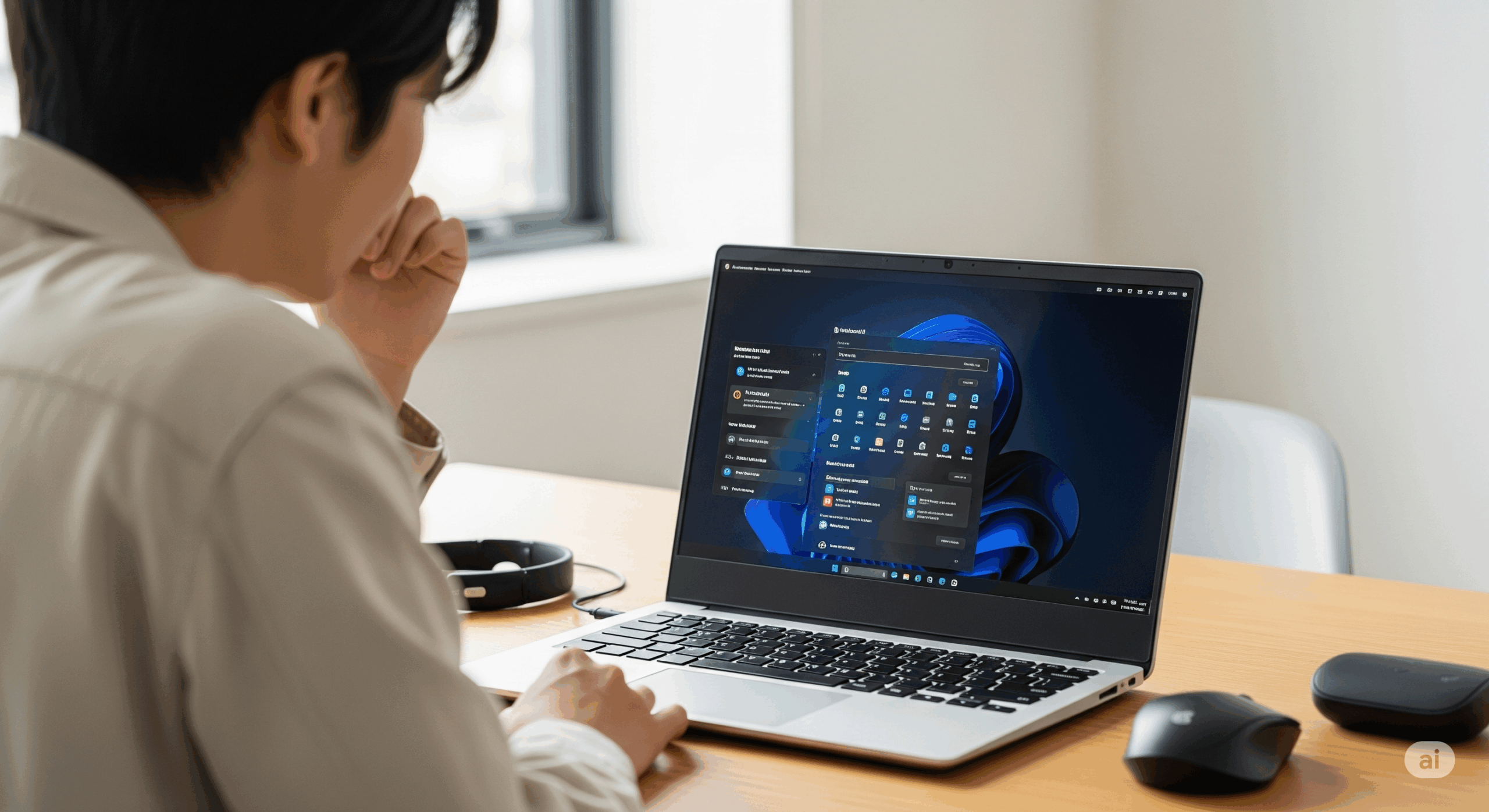
コメント